
Hoje em dia, a música está em quase todo o dia-a-dia das pessoas e os serviços de streaming de música online em todo o mundo estão a crescer rápida e continuamente. Se você já usou uma plataforma de streaming de música como Spotify, você pode perceber que pode alterar a qualidade do som ao ouvir e baixar as músicas. Você também pode encontrar na internet amantes da música falando sobre Spotify taxa de bits e me perguntando o que é.
De um modo geral, quanto maior a taxa de bits, melhor é a qualidade do som. 320kbps, a mais alta qualidade de streaming da Spotify, é ideal o suficiente para a maioria das pessoas. Se você quiser saber mais detalhes e desfrutar de alta qualidade Spotify música, vou explicar melhor para ajudá-lo a entender o conceito de taxa de bits e como definir Spotify taxa de bits para música de alta qualidade.
Guia de conteúdo Parte 1. O que a taxa de bits faz Spotify Usar?Parte 2. As diferenças de taxa de bits entre diferentes aplicativos de streamingParte 3. Como configurar Spotify Taxa de bits para audição de alta qualidade [móvel]Parte 4. Como configurar Spotify Taxa de bits para audição de alta qualidade [Desktop]Parte 5. Dicas extras para obter alta qualidade Spotify MúsicaParte 6. Resumo
Bitrate é o número de bits que são processados por unidade de tempo. Quando se trata de música, a taxa de bits de áudio refere-se à quantidade de dados armazenados no arquivo de som. Portanto, uma taxa de bits mais alta geralmente significa melhor qualidade de som, pois contém mais informações do que uma taxa de bits mais baixa.
Regularmente, as pessoas usam kbps (kilobits por segundo) como unidade para descrever a taxa de bits de arquivos de áudio. Por exemplo, a taxa de bits da mais alta qualidade MP3 é 320 kbps em 16 bits. A taxa de bits de alta qualidade do WAV é de 1411 kbps a 16 bits, a mesma dos CDs.
Quanto às SpotifyDe acordo com a taxa de bits, ele pode ser dividido em uma variedade de opções de qualidade de áudio com várias taxas de bits para diferentes dispositivos, planos e preferências. Então, como definir Spotify para música de alta qualidade? Usuários gratuitos podem desfrutar de AAC 128kbps e usuários premium AAC 256kbps no Spotify jogador da web.
Em termos de desktop, celular e tablet, existem cinco níveis: Automático, Baixa, Normal, Alta e Muito alto. O mais baixo é 24kbps e o mais alto é 320kbps. Somente usuários premium podem desfrutar do Muito alto qualidade da música.
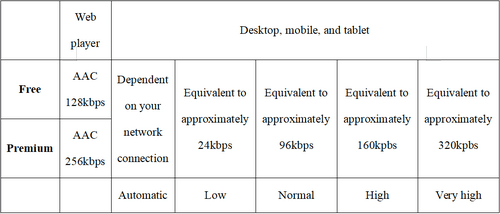
Com a existência de cada vez mais aplicativos de streaming, as pessoas podem se perguntar sobre as diferenças de taxa de bits entre os diferentes aplicativos de streaming. Nesta parte, faremos uma comparação dos 4 principais aplicativos de streaming. Você pode então escolher o seu favorito para sua referência.
As diferenças de taxa de bits entre Spotify, Apple Music, Tidal e Pandora referem-se à qualidade de áudio dos serviços de streaming de música. taxa de bits é a medida da quantidade de dados necessária para transmitir um minuto de áudio, e uma taxa de bits mais alta significa maior qualidade de áudio. Spotify, Apple Music e Tidal transmitem música a uma taxa de bits de até 256 kbps, enquanto o Pandora transmite música a uma taxa de bits de até 128 kbps.
Spotify
Os usuários gratuitos têm uma taxa de bits máxima de 160 kbps, enquanto os usuários Premium têm uma taxa de bits máxima de 320 kbps. Spotify usa um formato AAC com perdas, com qualidade variando de 24 kbps a 320 kbps.
Tidal
Oferece tipos de arquivo sem perdas que podem suportar até 384kHz, 24 bits.
Apple Music
A reprodução padrão é de 256 kbps, mas não possui um nível gratuito. Apple Music oferece profundidade de 16 ou 24 bits
Pandora
O nível gratuito oferece streaming de 64 kbps, enquanto o Premium oferece 192 kbps. Pandora usa arquivos AAC para compactação. Os dispositivos móveis recebem uma variedade de taxas diferentes, dependendo da capacidade do dispositivo e da rede em que estão, mas nunca mais do que 64k AAC+. Em dispositivos Android e iOS, ouvintes com suporte de anúncios e assinantes do Pandora Plus chegam de 24kbps a 64kbps em mono ou estéreo.
Se você se preocupa com a qualidade Spotifyáudio, continue lendo. Ensinaremos como melhorar a qualidade do streaming na seção a seguir.
Opções de taxa de bits mais altas oferecem melhor qualidade de áudio, mas também exigem uma conexão mais rápida com a Internet para transmitir. Normalmente, a qualidade de streaming padrão no seu Spotify o aplicativo será definido como Automático. Assim, a qualidade do áudio pode ter uma taxa de bits baixa quando a conexão de rede não estiver estável.
E, provavelmente, você não se divertirá muito com suas músicas favoritas. Enquanto isso, a qualidade das músicas baixadas também não é definida como extrema por padrão. Para obter uma melhor experiência de audição musical, siga as etapas para aprimorar Spotify taxa de bits para melhorar a qualidade do som no seu celular.
Para usuários de celulares e tablets:
#1. Toque em Início ícone
#2. Toque em Configurações ícone
#3. Selecionar Qualidade de transmissão e Baixar para Qualidade de áudio
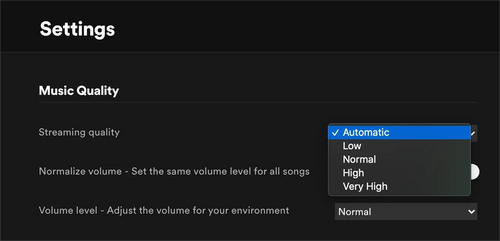
Além dos telefones celulares, muitas pessoas também usam Spotify ouvir música em computadores. Para esta parte Spotify usuários, se você quiser definir Spotify taxa de bits para audição de alta qualidade, aqui está o guia para você.
Para usuários de desktop:
#1. Clique no ícone de triângulo no canto superior direito ao lado do seu nome de usuário
# 2. Clique Configurações
#3. Selecionar Qualidade de transmissão e Baixar para Qualidade de áudio
Para usuários do web player, você não pode alterar a qualidade da música no web player. É um exclusivo característica do Spotify aplicativo. E você deve estar ciente de que a alta qualidade de streaming usa mais dados, e a maior qualidade de download usa mais espaço.
Então, antes de virar o seu Spotify bitrate para obter os detalhes mais sutis e aprenda como definir Spotify música de alta qualidade, lembre-se de verificar se seus dados e armazenamento são suficientes. Se não, siga os mesmos passos acima para baixar de alta qualidade Spotify música sem limite.
Como mencionei acima, quanto maior o Spotify taxa de bits é, quanto mais dados ele usa. Não será uma quantia pequena se você continuar ouvindo alta qualidade de som com seus dados. Além disso, você não pode desfrutar de músicas de alta qualidade se estiver em um local onde os dados e o Wi-Fi não estejam disponíveis.
Certamente você pode baixá-los com antecedência para salvar seus dados. Mas se você for um usuário gratuito, não poderá fazer download Spotify canções em princípio. Talvez você seja um usuário premium, então você saberá que é de alguma forma inconveniente que você só possa ouvir as músicas no Spotify app.
Nesta parte, apresentaremos três dicas extras para você obter alta qualidade Spotify Música. Agora, vamos começar.
1. baixar Spotify Música nos mais altos 320 kbps MP3 Arquivos
Para definir a taxa de bits para alta qualidade Spotify música, o guia definitivo é baixar essas músicas diretamente para 320 kbps. No entanto, fazer isso requer a ajuda de terceiros Spotify Conversores de música porque você não pode baixar músicas de Spotify diretamente sem Proteção DRM.
Aqui eu recomendo DumpMedia Spotify Music Converter, uma ferramenta segura e útil que permite baixar Spotify músicas para vários formatos. Assim, você pode ouvir música com alta Spotify taxa de bits sem uma conexão de rede e um Spotify aplicativo. Aqui está um guia completo para o software.
Etapa 1. Corre DumpMedia Spotify Music Converter
Baixe e instale a versão correta no seu computador. Após a instalação, inicie o software e clique no botão Abra o Spotify jogador da web botão no meio da tela. No embutido Spotify web player, entre no seu Spotify conta clicando no Iniciar Sessão botão no canto superior direito.
Download grátis Download grátis
Etapa 2. Arraste e solte uma lista de reprodução na bolha verde para analisar as músicas
É muito fácil e conveniente para você abrir o painel de conversão simplesmente arrastando e soltando uma lista de reprodução ou uma música na bolha verde no canto inferior direito. Ou, como outra opção, abra uma lista de reprodução e clique no balão. O software analisará automaticamente as músicas que você escolher.

Etapa 3. Defina a taxa de bits, a pasta de saída e o formato de saída

Você pode definir os parâmetros de saída no painel de conversão, que pode ser encontrado facilmente. Se você quiser alterar a taxa de bits, que é 256kbps por padrão, clique no botão de três linhas no canto superior direito e escolha Preferencias. Clique no Explorar botão para alterar a pasta de saída. No Avançado guia, você pode selecionar o formato de saída e taxa de bits lá.
Etapa 4. Converta as músicas e visualize os arquivos de saída

De volta ao painel de conversão, você pode clicar Converter tudo para converter todas as músicas. Você também pode clicar nas músicas para escolhê-las e clicar Converter x itens para converter os selecionados. A barra de progresso informará a progressão da conversão. Clique no Acabado tag após a conversão e clique em Exibir arquivo de saída para localizar rapidamente os arquivos de áudio.
2. Usar SpotifyEqualizador integrado
O celular Spotify O aplicativo possui um equalizador integrado que permite ajustar os níveis de graves, agudos e outras frequências em sua música para melhorar sua qualidade. Você poderia melhorar Spotify taxa de bits executando as duas etapas a seguir.
3. Ajuste o volume base para combinar com o ambiente
Assinantes premium em Spotify podem modificar o volume base de suas músicas na plataforma para uma experiência auditiva aprimorada. Existem três opções de nível de volume disponíveis. Bastante, normal e alto. Para alterar o nível de volume, siga estes tutoriais:
Aumentando a taxa de bits do seu Spotify streams podem oferecer vários benefícios. Por um lado, taxas de bits mais altas podem se traduzir em melhor qualidade de som, resultando em uma experiência auditiva mais clara e nítida. Isto pode ser especialmente importante para audiófilos que valorizam áudio de alta qualidade.
Além disso, taxas de bits mais altas também podem facilitar a distinção entre diferentes instrumentos e vocais, levando a uma experiência auditiva mais envolvente. Outro benefício é que alguns arquivos de áudio podem ser compactados com uma taxa de bits mais baixa, o que pode limitar a velocidade de download e streaming em conexões de Internet mais lentas.
Ao aumentar a taxa de bits, você pode desfrutar de uma experiência de audição mais suave e rápida, principalmente se tiver uma conexão de Internet mais lenta.
Download grátis Download grátis
Neste guia, falei sobre o conceito básico de taxa de bits e a faixa de Spotify taxas de bits. Listei algumas etapas para ajudá-lo a alterar a taxa de bits e a qualidade do som dependendo de suas necessidades. No entanto, o método mais recomendado é usar DumpMedia Spotify Music Converter. Para quem deseja baixar em alta qualidade Spotify músicas para salvar seus dados ou por outros motivos. Agora você deve saber a resposta de como definir Spotify taxa de bits para música de alta qualidade. Vá e divirta-se com música!
